这篇教程像优图宝的朋友们介绍cdr段落文字转曲的两种方法,属于一个小技巧吧,分享一下下,希望对大家有用啦。
第一种:
1、cd中选取段落文字 按ctrl+p出打印对话框 (如图)
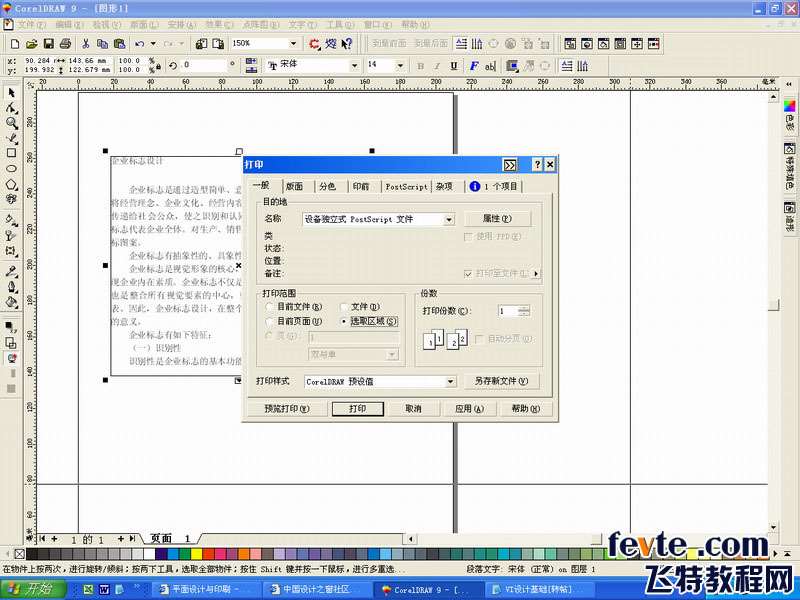
2、主要两项:"名称"及"打印范围"按图中选取后点"打印"跳出对话框点保存
3、在cd中按ctrl+i输入刚刚保存的文件,其中选曲线输入,将已转曲的文字块输入cd中,再将文字对准未转曲的段落文字位置,删除原来文字就ok了。
第二种:
在文字框上画一个矩形,在菜单中选择——"效果"——中选择"滤镜"——在确定矩形被选的状态上——选择滤镜效果中的——"透明度"——钩选下方"冻结"——点击"确定"删除以前的文本文字(新建物件下面),选取新建的物件,点击"解散群组",删除多余的矩形后,群组已经成为物件的文字。万事ok!
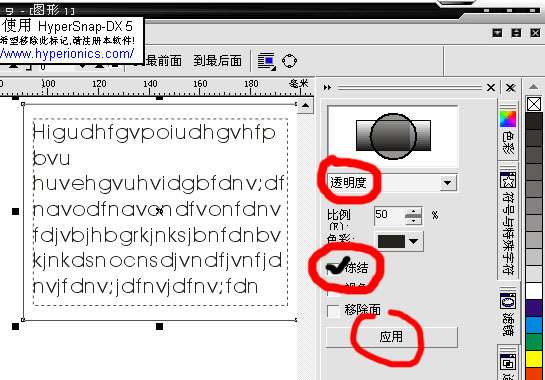
utobao编注:更多CorelDraw教程学习进入优图宝CorelDraw使用技巧栏目: http://www.utobao.com/news/66.html




